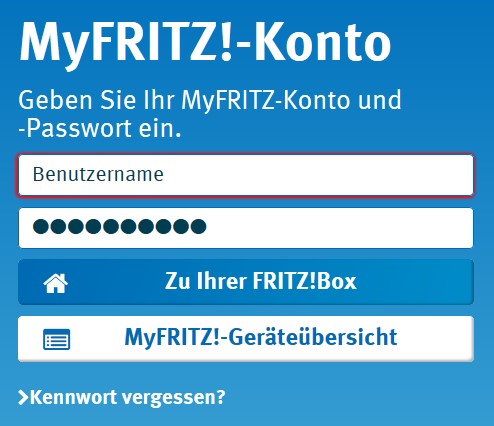Du kannst FHEM mit MyFritz aus dem Internet abrufen und so dein Smarthome auch von unterwegs bedienen und FHEM fernsteuern. MyFritz ist ein Service von AVM, der dir das Bedienen der Fritzbox und freigegebener Geräte aus dem Internet ermöglicht, obwohl sich deine IP Adresse ständig ändert.
FHEM mit MyFritz aus dem Internet abrufen
Damit du FHEM mit MyFritz aus dem Internet abrufen kannst, muss dein FHEM Server (das Gerät auf dem FHEM läuft, zB. Raspberry Pi) mit einem Netzwerk verbunden sein, das mit einer Fritzbox mit dem Internet verbunden ist. Außerdem musst du MyFritz für deine Fritzbox einrichten, wenn du es noch nicht getan hast.
FritzBox Freigabe für FHEM einrichten
Nun zeige ich dir, wie du auf der Fritzbox die Freigabe für FHEM einrichten kannst. Dazu ruft du im Browser die Benutzeroberfläche deiner Fritzbox auf. Damit du die Einstellungen vornehmen kannst, musst du die Erweiterte Ansicht auf der Fritzbox aktivieren (Expertenmodus).

Zuerst gehst du links im Menü der Fritzbox Benutzeroberfläche auf Internet und dann auf Freigaben.
Je nach Fritzbox Modell und Firmware Version kann der Aufbau der Fritzbox Benutzeroberfläche ein wenig vom hier gezeigten Beispiel abweichen.
Du solltest dich nun auf der Seite unter „Portfreigaben“ befinden. Bei älteren Modellen sind „Portfreigaben“ und „MyFritz Freigaben“ noch getrennt, dann solltest du letzteres auswählen. In der Liste darunter stehen alle Freigaben, die du bereits erteilt hast.
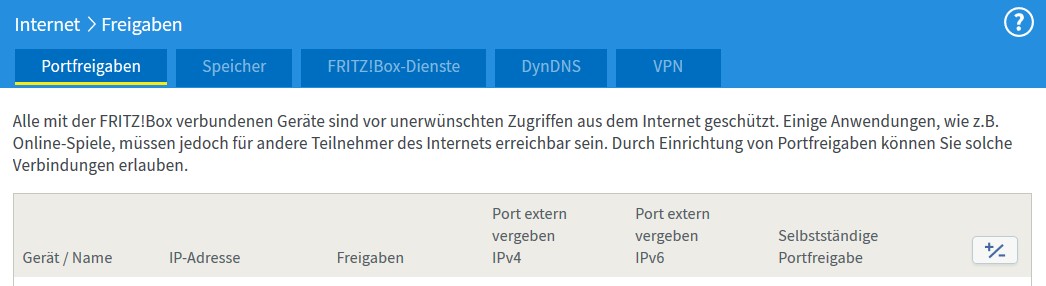
Wenn du dort schon eine andere Freigabe für deinen FHEM Server (zB. Raspberry Pi auf dem FHEM läuft) erstellt hast, klickst du einfach auf den Stift-Button daneben, um sie zu bearbeiten.
Ansonsten klickst du am Ende der Tabelle auf „Gerät für Freigabe hinzufügen“.

Nun kannst du das Gerät für die Freigabe auswählen, welches dein FHEM Server sein sollte. Er erscheint in der Liste mit dem Namen, mit dem er mit der FritzBox verbunden ist. Bei mir läuft FHEM auf einem Raspberry Pi und erscheint unter dem Namen „raspberrypi-fhem“. Nachdem du das Gerät ausgewählt hast, füllen sich die restlichen Felder von allein.
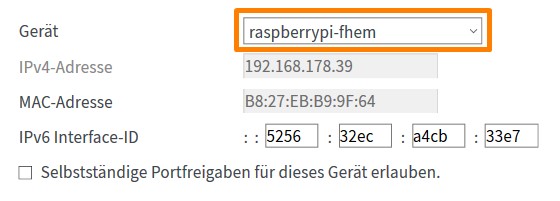
Weiter unten auf der Seite findest du eine Liste mit allen Freigaben für das ausgewählte Gerät, den FHEM Server.
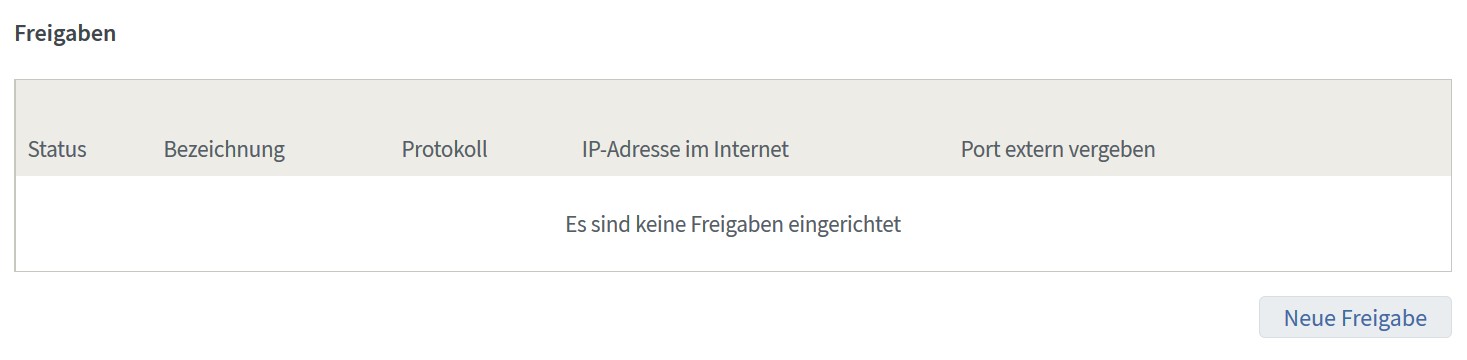
Hier sind natürlich noch keine Freigaben hinterlegt, wenn du das Gerät gerade erst für die Freigaben hinzugefügt hast. Klicke rechts unter der Liste auf den Button „Neue Freigabe“.
Es öffnet sich das Dialogfeld „Freigabe anlegen“, wobei „MyFRITZ!-Freigabe“ vorausgewählt ist. Nun wählst du bei Anwendung „Andere Anwendung“ aus, damit wir den Port frei wählen können. Anschließend gibst du eine Bezeichnung für die Freigabe an und wählst bei Schema „http://“ oder „https://“ falls du FHEM auf HTTPS umgestellt haben solltest, so wie ich. Anschließend gibst du den Port für die FHEM Darstellung ein, die du freigeben möchtest, wie beispielsweise „8083“ für die Desktop Ansicht.
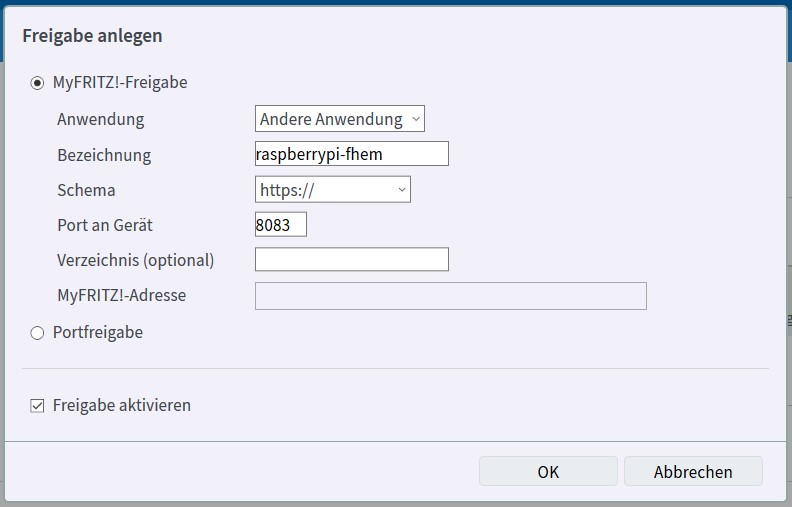
Das Häkchen bei „Freigabe aktivieren“ sollte schon gesetzt sein und dann klickst du einfach auf „OK“.
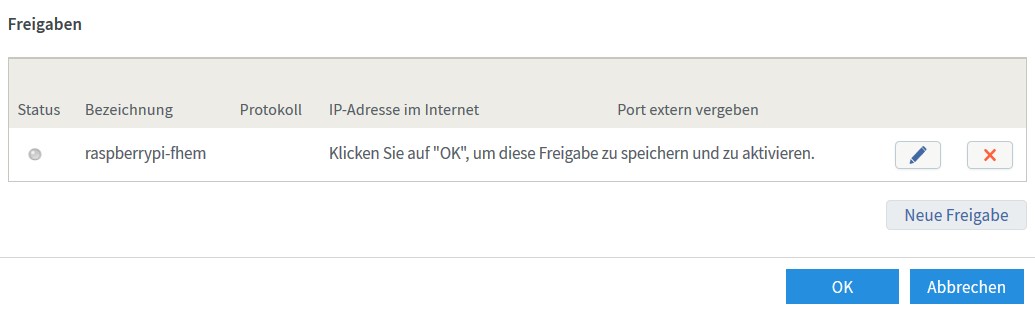
Anschließend erscheint unsere neue Freigabe auch schon in der Liste, muss aber noch mit einem Klick auf „OK“ gespeichert und aktiviert werden. Danach landen wir wieder auf der Seite für alle Portfreigaben und klicken dort am Ende der Liste auf „Übernehmen“.

Nun erscheint unsere Freigabe in der Liste und die Lämpchen leuchten grün.
Du könntest diese Freigabe auch für jede der FHEM Ansichten einrichten und entsprechende Namen vergeben.
- Bezeichnung: raspberrypi-fhem-desktop + Port: 8083
- Bezeichnung: raspberrypi-fhem-phone + Port: 8084
- Bezeichnung: raspberrypi-fhem-tablet + Port: 8085
Mach dir einfach Gedanken darüber mit welchen Geräten du den Fernzugriff nutzen wirst und richte die Portfreigaben entsprechend ein.
FHEM mit MyFritz aus dem Internet abrufen

Nun kannst du FHEM mit MyFritz aus dem Internet abrufen, indem du auf dein MyFritz Konto gehst und dort das raspberrypi-fhem aufrufst.
Du findest deinen FHEM Server indem du in der „MyFritz!-Geräteübersicht“ auf Freigaben klickst. Darunter erscheint dann dein FHEM Server, den du durch Anklicken aufrufen kannst.
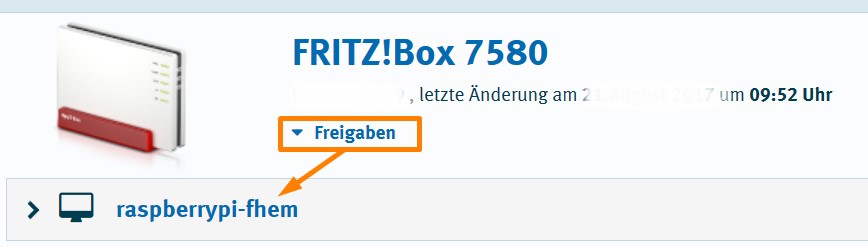

Oder du gehst „Zu Ihrer Fritz!Box“ und findest den FHEM Server unten rechts unter SmartHome unter Freigaben und rufst ihn durch Anklicke auf.
Alternativ kannst du dir auch einfach die statischen Adressen als Lesezeichen abspeichern, die MyFritz für deine Fritzbox und die einzelnen freigegebenen Geräte bereit stellt.
FHEM Sicherheitseinstellungen anpassen
Seit den neueren Versionen sind die FHEM Sicherheitseinstellungen so gesetzt, das die Benutzeroberflächen nur noch aus dem Heimnetzwerk aufgerufen werden können. Dies wurde eingeführt, da viele Anfänger und unerfahrene Anwender ihr Smarthome ungesichert im Internet zugänglich gemacht haben, ohne sich den Gefahren bewusst zu sein.
Ruft man FHEM über eine externe IP auf, wird die Verbindung nun abgewiesen und es erscheint in den Logs bzw. im Event Monitor folgender Eintrag:
Connection refused from the non-local address *, as there is no working allowed instance defined for it
Bevor du jetzt FHEM mit MyFritz aus dem Internet abrufen kannst, musst du die FHEM Sicherheitseinstellungen anpassen.